Fronius Datamanager Benutzerhandbuch
Seite 54
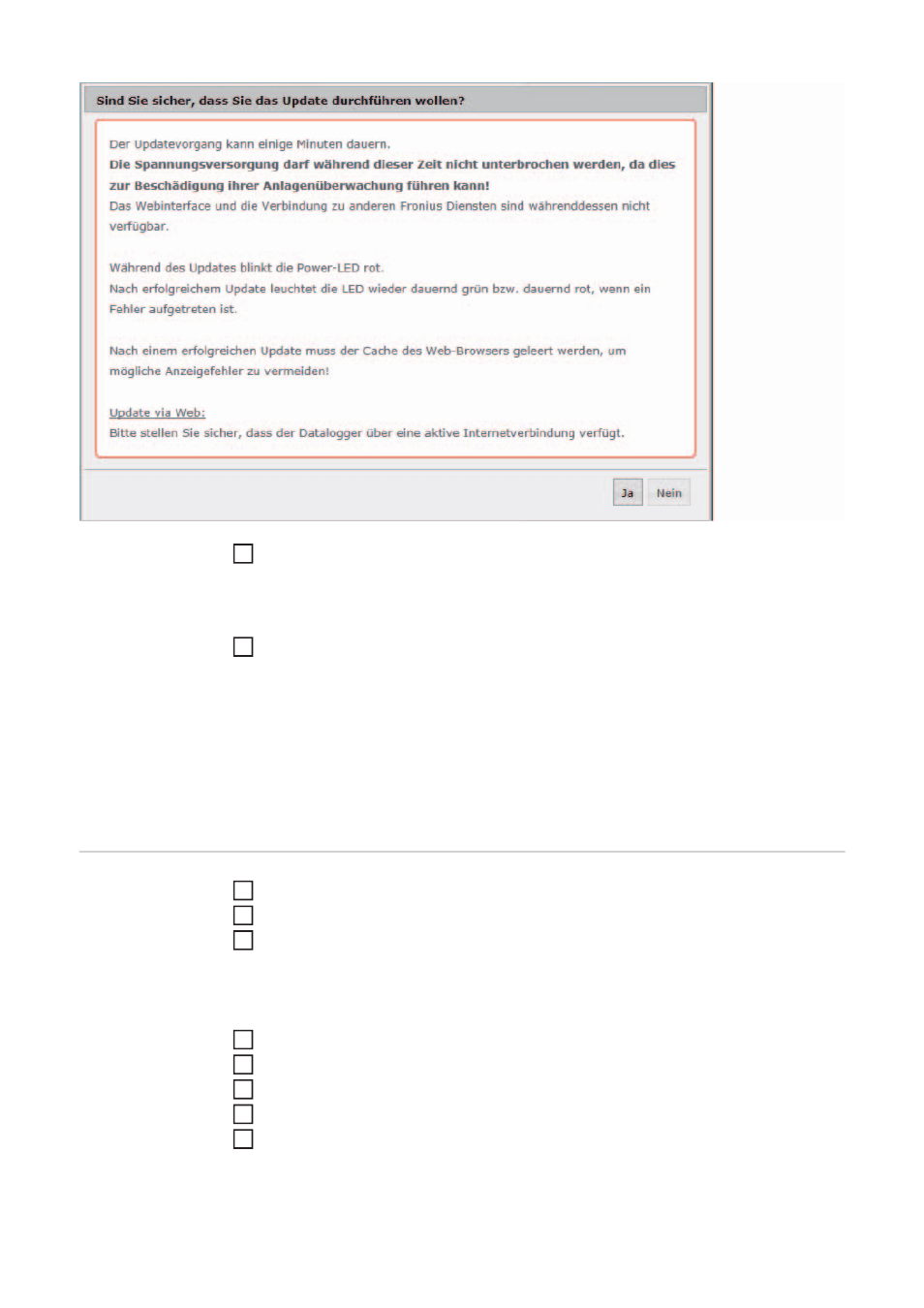
52
Schaltfläche ‘Ja‘ klicken
Das Update wird durchgeführt, der Update-Fortschritt wird als Balken und als Prozentwert
angezeigt.
Nach einem erfolgreich durchgeführten Update die Schaltfläche Übernehmen / Spei-
chern klicken
Sollte die Verbindung zum Server fehlschlagen:
-
für die Dauer des Updates die Firewall deaktivieren
-
erneut versuchen
WICHTIG! Wird für die Verbindung zum Internet ein Proxyserver verwendet:
-
muss die Auswahlmöglichkeit ‘Proxyserver für Web-Update verwenden’ aktiviert sein
-
müssen die geforderten Daten eingegeben werden
Firmware-Update
via LAN ausfüh-
ren
LAN-Verbindung zwischen PC / Laptop und Fronius Datamanager herstellen
Aktuelle Firmware von der Fronius-Homepage herunterladen
Die heruntergeladene Update-Datei auf dem PC / Laptop ausführen
Ein Webserver wird gestartet, von dem der Fronius Datamanager die benötigten Da-
teien herunterlädt.
Mittels Web-Browser die Web-Seite des Fronius Datamanager öffnen
Einstellungen / Firmware-Update öffnen
‘Update via LAN‘ auswählen
IP-Adresse des PC / Laptops eingeben
Schaltfläche ‘Update durchführen’ klicken
Die Sicherheitsabfrage für das Update wird angezeigt:
5
6
1
2
3
4
5
6
7
8